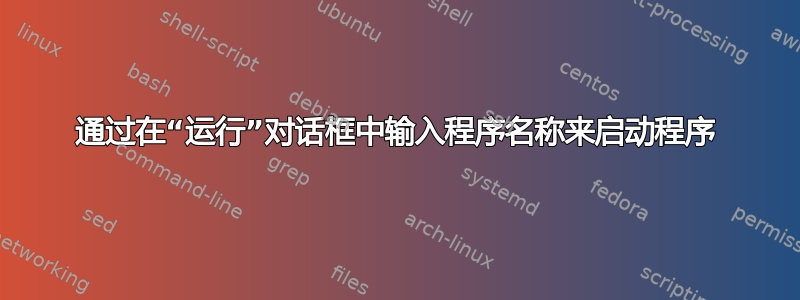
有些应用程序(例如记事本和 cmd)可以通过在运行对话框中输入其名称来启动,我可以为所有应用程序创建这样的条目吗?
答案1
转到您要为其创建命令的应用程序/程序。在此示例中,我将使用 Outlook Express。通常您可以键入“msimn”,然后 Outlook Express 就会打开。要将其标记为“OE”,您需要按照以下步骤操作。
首先,在同一目录中创建可执行程序的快捷方式。现在,剪切您创建的快捷方式并将其粘贴到系统文件夹 WINDOWS。对于 Windows 98/ME,您应该将它们粘贴到 SYSTEM 32 文件夹中。将它们重命名为您想要的任何 ID。这里,作为示例“OE”。通过在运行命令中输入 OE,您的 Outlook Express 将正常启动。
好处是,如果您记住了您创建的所有命令,您就不需要单击菜单或桌面图标来启动任何程序。
答案2
当您在运行对话框中输入名称时,Windows 首先查看 PATH 环境变量(一个是系统变量,另一个是每个帐户变量)。每个变量都包含一个以分号分隔的要搜索的目录列表。然后,Windows 会搜索列表中的每个文件夹以查找所需的应用程序。
要为所有应用程序创建条目,您应该创建一个包含应用程序快捷方式的目录,然后将该目录的路径添加到 PATH 环境变量中。这样可以避免影响机器的其他用户,并且不需要管理员权限。
答案3
您还可以通过在注册表中创建键来执行此操作,这将对系统中的每个用户都有效,并且您可以通过双击单个 .reg 文件在新计算机上重新创建它们。
路径位于此处:
HKEY_LOCAL_MACHINE\SOFTWARE\Microsoft\Windows\CurrentVersion\App Paths
假设您要输入“e”来运行记事本(e 表示编辑),或输入“e somefile.txt”来编辑该文件。为此,请在上述路径下创建一个名为“e.exe”的新键。然后将“(默认)”值设置为编辑器的路径,例如C:\Program Files\Notepad2\notepad2.exe。就这样!
导出后,完整的 .reg 文件如下所示:
Windows Registry Editor Version 5.00
[HKEY_LOCAL_MACHINE\SOFTWARE\Microsoft\Windows\CurrentVersion\App Paths\e.exe]
@="C:\\Program Files\\Notepad2\\notepad2.exe"
答案4
不确定其他版本是否如此,但在 Windows 7 中,您只需在用户文件夹中创建一个快捷方式(例如C:\Users\Admin),并随意命名即可。然后,您可以用鼠标按下“开始”按钮或点击Winkey并键入其名称,以快速启动链接的应用程序。如果需要,您可以在该链接中添加自定义启动参数。此外,该链接保留在您的用户文件夹中,这意味着其他用户不会因其存在而受到困扰,以防他们想在键入相同的短名称后运行不同的程序。
如果由于某种原因,Windows 上的搜索功能被禁用,并且“开始”菜单中没有搜索栏(可能是因为某些愚蠢的公司政策),您仍然可以启动该应用程序,但通过运行窗口(由组合键WinKey+调用R),在那里输入名称并点击Enter。这是我喜欢的方式,因为通过搜索栏“找到”应用程序链接甚至不需要花费一分一秒的时间。


